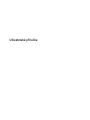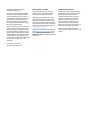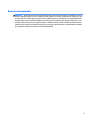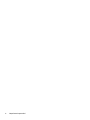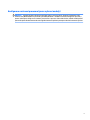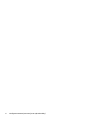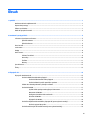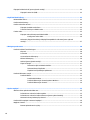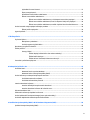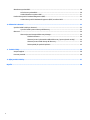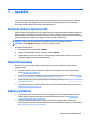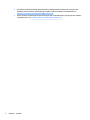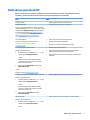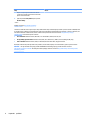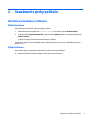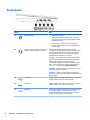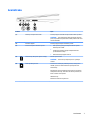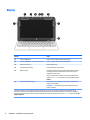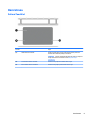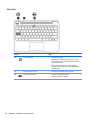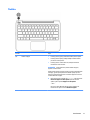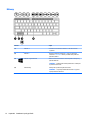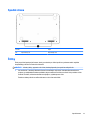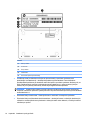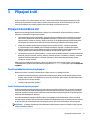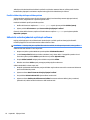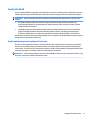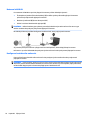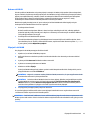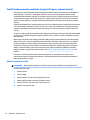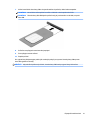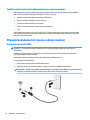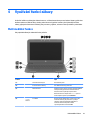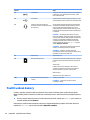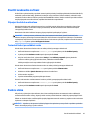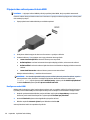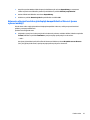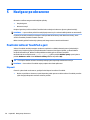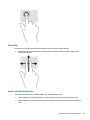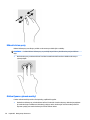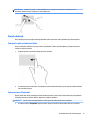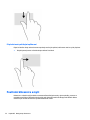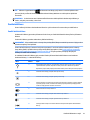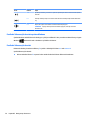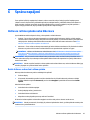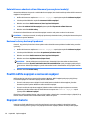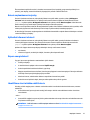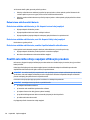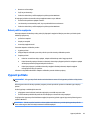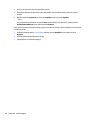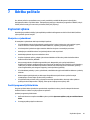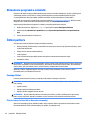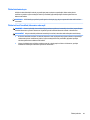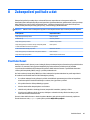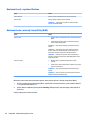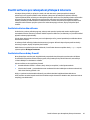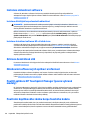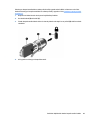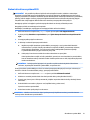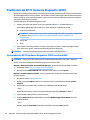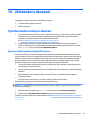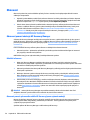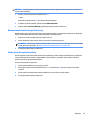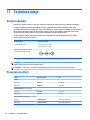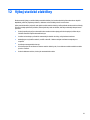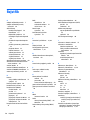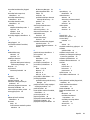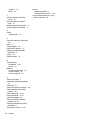Uživatelská příručka

© Copyright 2014 Hewlett-Packard
Development Company, L.P.
Bluetooth je ochranná známka příslušného
vlastníka a je užívána společností Hewlett-
Packard v souladu s licencí. Intel, Celeron, a
Pentium jsou ochranné známky společnosti
Intel Corporation v USA a dalších zemích.
Microsoft a Windows jsou registrovanými
ochrannými známkami společností skupiny
Microsoft ve Spojených státech.
Informace uvedené v této příručce se mohou
změnit bez předchozího upozornění. Jediné
záruky na produkty a služby společnosti HP
jsou výslovně uvedeny v prohlášení o záruce,
které je každému z těchto produktů a služeb
přiloženo. Žádná ze zde uvedených informací
nezakládá další záruky. Společnost HP není
zodpovědná za technické nebo redakční chyby
ani za opomenutí vyskytující se v tomto
dokumentu.
První vydání: prosinec 2014
Číslo dokumentu: 799335-221
Důležité informace o produktu
Tato příručka popisuje funkce, kterými je
vybavena většina modelů. Některé funkce
nemusí být ve vašem počítači k dispozici.
Ne všechny funkce jsou dostupné ve všech
verzích systému Windows. Aby bylo možné
využít všech výhod systému Windows, může
tento počítač vyžadovat aktualizovaný a/nebo
samostatně zakoupený hardware, ovladače a/
nebo software. Podrobnosti naleznete v části
http://www.microsoft.com.
Poslední verzi uživatelské příručky najdete na
adrese http://www.hp.com/support. Na této
stránce vyberte svou zemi. Vyberte položku
Ovladače a stažení a postupujte podle pokynů
na obrazovce.
Podmínky používání softwaru
Instalací, kopírováním, stažením nebo jiným
použitím jakéhokoli softwarového produktu
předinstalovaného v tomto počítači se
zavazujete dodržovat ustanovení licenční
smlouvy koncového uživatele HP (EULA).
Nepřijmete-li podmínky této licence, váš
výhradní nápravný prostředek je vrácení
celého nepoužitého produktu (hardwaru a
softwaru) do 14 dnů oproti vrácení peněz, a to
podle zásady pro vrácení peněz prodejce.
S žádostmi o jakékoli další informace či
o vrácení peněz za počítač se obraťte na svého
prodejce.

Bezpečnostní upozornění
VAROVÁNÍ! Abyste snížili riziko úrazů způsobených teplem nebo přehřátí počítače, nepokládejte si počítač
na klín a neblokujte větrací otvory. Používejte počítač výhradně na rovném tvrdém povrchu. Dejte pozor, aby
proudění vzduchu nebránil jiný pevný povrch, jako například tiskárna, ani měkký povrch, například polštáře,
silné pokrývky či šaty. Do kontaktu měkkým povrchem, jako jsou polštáře, silné pokrývky nebo šaty, ani do
kontaktu s kůží nesmí za provozu přijít ani adaptér střídavého proudu. Počítač a adaptér střídavého proudu
splňují limity pro teplotu uživatelem přístupných povrchů, které jsou definovány v mezinárodním standardu
pro bezpečnost zařízení informačních technologií (IEC 60950).
iii

iv Bezpečnostní upozornění

Konfigurace nastavení procesoru (pouze vybrané modely)
DŮLEŽITÉ: Vybrané modely počítače jsou konfigurovány s procesory Intel® Pentium® řady N35xx nebo
Celeron® řady N28xx/N29xx a operačním systémem Windows®. Neměňte nastavení konfigurace procesoru
pomocí nástroje msconfig.exe ze 4 nebo 2 procesorů na 1 procesor. Pokud tak učiníte, nebude možné počítač
opětovně spustit. Budete muset obnovit originální nastavení počítače postupem obnovení nastavení výrobce.
v

vi Konfigurace nastavení procesoru (pouze vybrané modely)

Obsah
1 spuštění ....................................................................................................................................................... 1
Navštivte obchod s aplikacemi HP ........................................................................................................................ 1
Doporučené postupy ............................................................................................................................................. 1
Zábava s počítačem ............................................................................................................................................... 1
Další zdroje společnosti HP ................................................................................................................................... 3
2 Seznámení s prvky počítače ........................................................................................................................... 5
Informace o hardwaru a softwaru ......................................................................................................................... 5
Zjištění hardwaru ................................................................................................................................ 5
Zjištění softwaru ................................................................................................................................. 5
Pravá strana ........................................................................................................................................................... 6
Levá strana ............................................................................................................................................................ 7
Displej ..................................................................................................................................................................... 8
Horní strana ........................................................................................................................................................... 9
Zařízení TouchPad ............................................................................................................................... 9
Kontrolky ........................................................................................................................................... 10
Tlačítka .............................................................................................................................................. 11
Klávesy .............................................................................................................................................. 12
Spodní strana ....................................................................................................................................................... 13
Štítky .................................................................................................................................................................... 13
3 Připojení k síti ............................................................................................................................................. 15
Připojení k bezdrátové síti ................................................................................................................................... 15
Použití ovládání bezdrátového připojení .......................................................................................... 15
Použití tlačítka bezdrátového připojení ......................................................................... 15
Použití ovládacích prvků operačního systému .............................................................. 16
Sdílení dat a obsahu jednotek a přístup k softwaru ......................................................................... 16
Použití sítě WLAN .............................................................................................................................. 17
Využití služeb poskytovatele připojení k Internetu ....................................................... 17
Nastavení sítě WLAN ....................................................................................................... 18
Konfigurace bezdrátového směrovače .......................................................................... 18
Ochrana sítě WLAN .......................................................................................................... 19
Připojení k síti WLAN ....................................................................................................... 19
Použití širokopásmového mobilního připojení HP (pouze vybrané modely) ................................... 20
Vložení a vyjmutí karty SIM ............................................................................................ 20
Použití bezdrátových zařízení Bluetooth (pouze vybrané modely) ................................................. 22
vii

Připojení ke kabelové síti (pouze vybrané modely) ............................................................................................ 22
Připojení k místní síti (LAN) ............................................................................................................... 22
4 Využívání funkcí zábavy ............................................................................................................................... 23
Multimediální funkce ........................................................................................................................................... 23
Použití webové kamery ....................................................................................................................................... 24
Použití zvukového zařízení ................................................................................................................................. 25
Připojení sluchátek a mikrofonu ....................................................................................................... 25
Testování funkcí pro ovládání zvuku ................................................................................................ 25
Funkce videa ........................................................................................................................................................ 25
Připojení video zařízení pomocí kabelu HDMI ................................................................................... 26
Konfigurace zvuku HDMI ................................................................................................. 26
Nalezení a připojení bezdrátových displejů kompatibilních s Miracast (pouze vybrané
modely) .............................................................................................................................................. 27
5 Navigace po obrazovce ................................................................................................................................ 28
Používání zařízení TouchPad a gest .................................................................................................................... 28
Klepnutí ............................................................................................................................................. 28
Posouvání .......................................................................................................................................... 29
zoom sevřením dvěma prsty ............................................................................................................ 29
Kliknutí dvěma prsty ......................................................................................................................... 30
Otáčení (pouze vybrané modely) ...................................................................................................... 30
Přejetí od okrajů ................................................................................................................................ 31
Zobrazení a výběr ovládacího tlačítka ........................................................................... 31
Zobrazení ikony Přizpůsobit ........................................................................................... 31
Přepínání mezi spuštěnými aplikacemi .......................................................................... 32
Používání klávesnice a myši ................................................................................................................................ 32
Používání kláves ................................................................................................................................ 33
Použití akčních kláves ..................................................................................................... 33
Používání klávesových zkratek systému Windows ....................................................... 34
Používání klávesových zkratek ...................................................................................... 34
6 Správa napájení ........................................................................................................................................... 35
Aktivace režimu spánku nebo hibernace ............................................................................................................ 35
Ruční aktivace a ukončení režimu spánku ........................................................................................ 35
Ruční aktivace a ukončení režimu hibernace (pouze vybrané modely) ........................................... 36
Nastavení ochrany heslem při probuzení ......................................................................................... 36
Použití měřiče napájení a nastavení napájení ..................................................................................................... 36
Napájení z baterie ................................................................................................................................................ 36
Baterie zaplombovaná z výroby ....................................................................................................... 37
viii
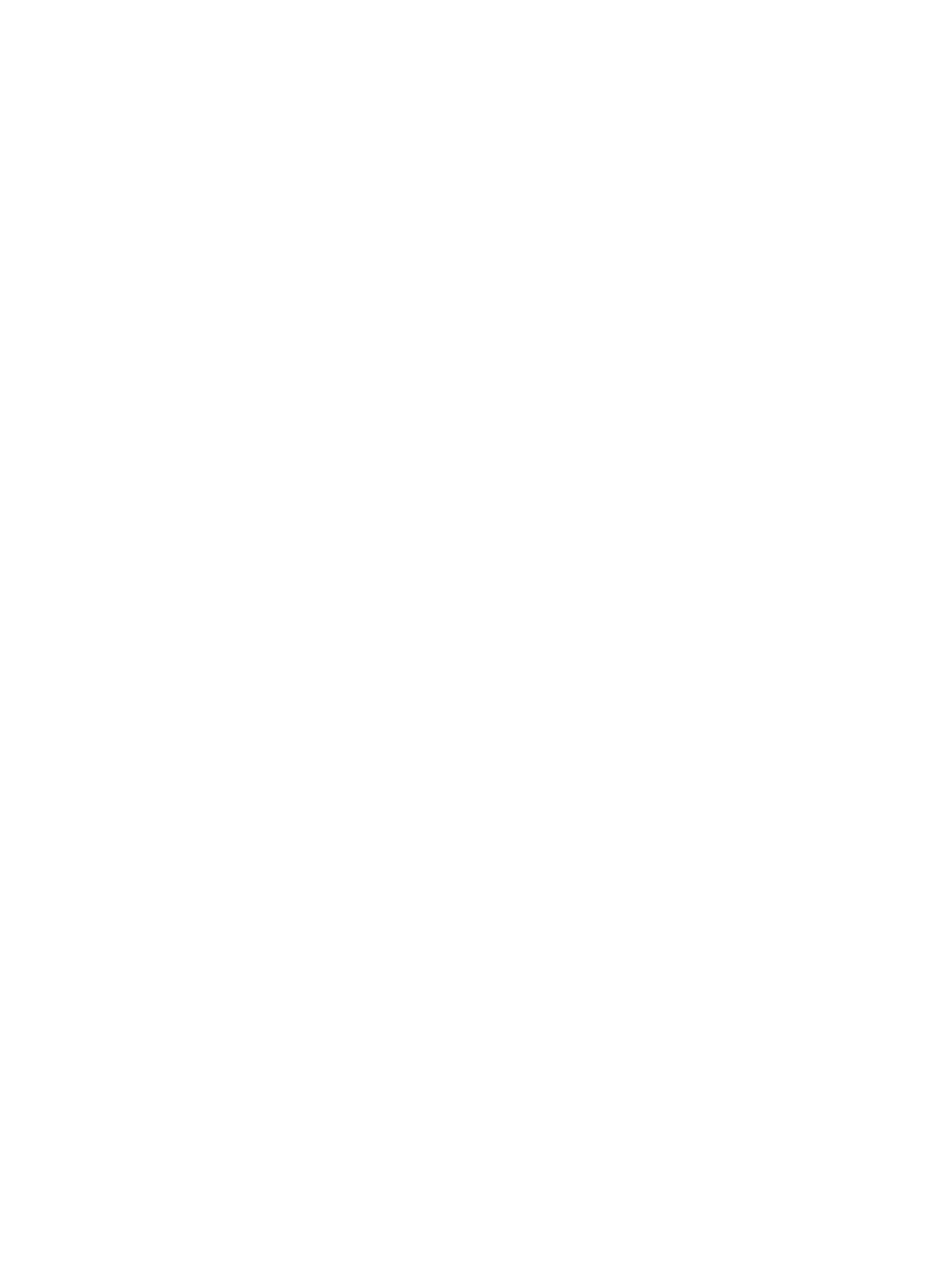
Vyhledání informací o baterii ............................................................................................................ 37
Úspora energie baterií ....................................................................................................................... 37
Identifikace stavů nízkého nabití baterie ......................................................................................... 37
Řešení stavu nízkého nabití baterie .................................................................................................. 38
Řešení stavu nízkého nabití baterie, je-li k dispozici externí zdroj napájení ................. 38
Řešení stavu nízkého nabití baterie, není-li k dispozici žádný zdroj napájení .............. 38
Řešení stavu nízkého nabití baterie, nemůže-li počítač ukončit režim hibernace ........ 38
Použití externího zdroje napájení střídavým proudem ...................................................................................... 38
Řešení potíží s napájením ................................................................................................................. 39
Vypnutí počítače .................................................................................................................................................. 39
7 Údržba počítače ........................................................................................................................................... 41
Zvyšování výkonu ................................................................................................................................................ 41
Manipulace s jednotkami .................................................................................................................. 41
Použití programu Vyčištění disku ..................................................................................................... 41
Aktualizace programů a ovladačů ....................................................................................................................... 42
Čištění počítače .................................................................................................................................................... 42
Postupy čištění .................................................................................................................................. 42
Čištění displeje (zařízení All-in-One nebo notebooky) ................................................... 42
Čištění boků nebo krytu .................................................................................................. 43
Čištění zařízení TouchPad, klávesnice nebo myši .......................................................... 43
Cestování s počítačem a přeprava ...................................................................................................................... 44
8 Zabezpečení počítače a dat ........................................................................................................................... 45
Používání hesel .................................................................................................................................................... 45
Nastavení hesel v systému Windows ............................................................................................... 46
Nastavení hesla v nástroji Setup Ulility (BIOS) ................................................................................. 46
Použití softwaru pro zabezpečení přístupu k Internetu ..................................................................................... 47
Používání antivirového softwaru ...................................................................................................... 47
Používání softwaru brány firewall .................................................................................................... 47
Instalace aktualizací softwaru ............................................................................................................................ 48
Instalace důležitých bezpečnostních aktualizací ............................................................................. 48
Instalace aktualizací softwaru HP a třetích stran ............................................................................ 48
Ochrana bezdrátové sítě ..................................................................................................................................... 48
Zálohování softwarových aplikací a informací ................................................................................................... 48
Použití aplikace HP Touchpoint Manager (pouze vybrané modely) ................................................................... 48
Používání doplňkového zámku bezpečnostního kabelu .................................................................................... 48
9 Použití nástroje Setup Utility (BIOS) a HP PC Hardware Diagnostics (UEFI) ........................................................ 50
Spuštění nástroje Setup Utility (BIOS) ................................................................................................................ 50
ix

Aktualizace systému BIOS ................................................................................................................................... 50
Určení verze systému BIOS ............................................................................................................... 50
Stažení aktualizace systému BIOS .................................................................................................... 51
Použití nástroje HP PC Hardware Diagnostics (UEFI) .......................................................................................... 52
Stažení nástroje HP PC Hardware Diagnostics (UEFI) na zařízení USB ............................................ 52
10 Zálohování a obnovení ............................................................................................................................... 53
Vytváření médií a záloh pro obnovení ................................................................................................................. 53
Vytvoření médií s pomocí nástroje HP Recovery .............................................................................. 53
Obnovení .............................................................................................................................................................. 54
Obnovení pomocí nástroje HP Recovery Manager ........................................................................... 54
Důležité informace ......................................................................................................... 54
Obnovení pomocí vyhrazeného oddílu HP Recovery (pouze vybrané modely) ............. 54
Obnovení pomocí médií nástroje HP Recovery .............................................................. 55
Změna pořadí při spouštění počítače ............................................................................. 55
11 Technické údaje ......................................................................................................................................... 56
Vstupní napájení .................................................................................................................................................. 56
Provozní prostředí ............................................................................................................................................... 56
12 Výboj statické elektřiny ............................................................................................................................. 57
Rejstřík .......................................................................................................................................................... 58
x

1 spuštění
Tento počítač je velmi výkonné zařízení, které vám dobře poslouží jak při práci, tak při zábavě. Přečtěte si
informace obsažené v této kapitole, která je věnována doporučeným postupům po instalaci počítače,
možnostem využití zařízení k zábavě a kde nalézt další zdroje HP.
Navštivte obchod s aplikacemi HP
Obchod s aplikacemi HP nabízí široký výběr oblíbených herních, zábavních a hudebních aplikací, aplikací pro
zvýšení produktivity a aplikace, které najdete pouze u HP a které můžete stáhnout na Úvodní obrazovku.
Nabídka aplikací je pravidelně aktualizována a obsahuje i speciální nabídky pro oblasti a země. Nezapomeňte
pravidelně kontrolovat nabídku nových aplikací a funkcí v obchodě s aplikacemi HP.
DŮLEŽITÉ: Než budete moci využít obchod s aplikacemi HP, musíte se připojit k Internetu.
POZNÁMKA: Oddíl Tipy HP je k dispozici ve pouze ve vybraných zemích.
Zobrazení a stažení aplikace:
1. Na Úvodní obrazovce vyberte aplikaci Obchod.
2. Všechny dostupné aplikace zobrazíte vybráním možnosti Tipy HP.
3. Vyberte aplikaci, kterou chcete stáhnout, a poté postupujte podle pokynů na obrazovce. Po dokončení
stahování se aplikace zobrazí na Úvodní obrazovce.
Doporučené postupy
Abyste ze své investice vytěžili co nejvíce, doporučujeme po nastavení a registraci počítače provést
následující kroky:
●
Pokud jste tak ještě neučinili, připojte se ke kabelové nebo bezdrátové síti. Podrobnosti naleznete
v části Připojení k síti na stránce 15.
●
Seznamte se s dostupným hardwarem a softwarem. Další informace naleznete v tématech Seznámení
s prvky počítače na stránce 5 a Využívání funkcí zábavy na stránce 23.
●
Aktualizujte antivirový software (pokud žádným nedisponujete, zakupte jej). Viz Používání antivirového
softwaru na stránce 47.
●
Vytvořte si zálohu disku vytvořením disků pro obnovení nebo jednotky paměti flash pro obnovení. Viz
Zálohování a obnovení na stránce 53.
Zábava s počítačem
●
O možnosti sledování videí ze serveru YouTube v počítači určitě víte. Ale věděli jste také, že počítač
můžete připojit k televizoru nebo herní konzoli? Další informace naleznete v části Připojení video
zařízení pomocí kabelu HDMI na stránce 26.
●
O možnosti přehrávání hudby pomocí počítače určitě víte. Ale věděli jste také, že počítač umí
zpracovávat živé rozhlasové vysílání, takže můžete poslouchat hudbu nebo rozhovory z celého světa?
Viz Použití zvukového zařízení na stránce 25.
Navštivte obchod s aplikacemi HP 1

●
O možnosti vytváření působivých prezentací pomocí aplikací společnosti Microsoft® určitě víte. Ale
věděli jste také, že můžete k počítači připojit projektor a sdílet své nápady s ostatními lidmi? Viz
Připojení video zařízení pomocí kabelu HDMI na stránce 26.
●
Pomocí zařízení TouchPad nebo nových dotykových gest systému Windows® plynule pracujte s obrázky
a stránkami textu. Viz Používání zařízení TouchPad a gest na stránce 28.
2 Kapitola 1 spuštění

Další zdroje společnosti HP
Pokyny k instalaci jste již využili ke spuštění počítače a k vyhledání této příručky. Podrobnější informace
o produktu, užitečné návody a mnoho dalších informací naleznete pomocí této tabulky.
Zdroj Obsah
Pokyny k instalaci
●
Přehled instalačních pokynů a funkcí počítače
Nápověda a podpora
Chcete-li otevřít aplikaci Nápověda a podpora, na Úvodní
obrazovce napište heslo nápověda a poté vyberte v okně
Hledání položku Nápověda a podpora. Kontakty podpory
pro USA naleznete na adrese http://www.hp.com/go/
contactHP. Kontakty celosvětové podpory naleznete na
adrese http://welcome.hp.com/country/us/en/
wwcontact_us.html.
●
Řada užitečných návodů a tipy k řešení potíží
Celosvětová podpora
Podporu ve svém jazyce naleznete na stránce
http://welcome.hp.com/country/us/en/
wwcontact_us.html.
●
Online konverzace s technikem společnosti HP
●
Telefonní čísla podpory společnosti HP
●
Informace o servisních střediscích společnosti HP
Příručka bezpečné a pohodlné obsluhy
Přístup k tomuto dokumentu:
1. Na Úvodní obrazovce napište text podpora a poté
vyberte aplikaci HP Support Assistant.
– nebo –
Na pracovní ploše systému Windows klikněte
v oznamovací oblasti na pravém konci hlavního
panelu na ikonu otazníku.
2. Vyberte položku Tento počítač a poté položku
Uživatelské příručky.
– nebo –
Přejděte na stránky http://www.hp.com/ergo.
●
Správná instalace pracovní stanice
●
Pokyny pro správné držení těla a pracovní návyky sloužící ke
zvýšení pohodlí a snížení rizika zdravotních potíží
●
Bezpečnostní informace pro práci s elektrickými a mechanickými
součástmi
Poznámky o předpisech, bezpečnosti a životním prostředí
Přístup k tomuto dokumentu:
1. Na Úvodní obrazovce napište text podpora a poté
vyberte aplikaci HP Support Assistant.
– nebo –
Na pracovní ploše systému Windows klikněte
v oznamovací oblasti na pravém konci hlavního
panelu na ikonu otazníku.
2. Vyberte položky Tento počítač a položku
Uživatelské příručky.
●
Důležité předpisy včetně správného postupu při likvidaci baterie
Omezená záruka*
Přístup k tomuto dokumentu:
1. Na Úvodní obrazovce napište text podpora a poté
vyberte aplikaci HP Support Assistant.
– nebo –
●
Konkrétní informace o záruce vztahující se k tomuto počítači
Další zdroje společnosti HP 3

Zdroj Obsah
Na pracovní ploše systému Windows klikněte
v oznamovací oblasti na pravém konci hlavního
panelu na ikonu otazníku.
2. Vyberte položku Tento počítač a poté položku
Záruka a služby.
– nebo –
Přejděte na stránky http://www.hp.com/go/
orderdocuments.
*Omezenou záruku HP určenou výslovně pro váš produkt můžete najít v uživatelských příručkách v počítači a/nebo na CD/DVD, které
je součástí balení. V některých zemích/oblastech může být součástí balení vytištěná Omezená záruka HP. V zemích a oblastech, kde
není záruka dodávána v tištěné formě, můžete o tištěnou verzi požádat na internetové stránce http://www.hp.com/go/
orderdocuments nebo můžete napsat na adresu:
●
Severní Amerika: Hewlett-Packard, MS POD, 11311 Chinden Blvd., Boise, ID 83714, USA
●
Evropa, Blízký východ a Afrika: Hewlett-Packard, POD, Via G. Di Vittorio, 9, 20063, Cernusco s/Naviglio (MI), Italy
●
Asie a Tichomoří: Hewlett-Packard, POD, P.O. Box 200, Alexandra Post Office, Singapore 911507
Na žádosti o tištěnou kopii záruky uveďte číslo produktu, záruční dobu (najdete ji na servisním štítku), jméno a poštovní adresu.
DŮLEŽITÉ: Na výše uvedené adresy svůj produkt HP NEVRACEJTE. Kontakty podpory pro USA naleznete na adrese
http://www.hp.com/go/contactHP. Kontakty celosvětové podpory naleznete na adrese http://welcome.hp.com/country/us/en/
wwcontact_us.html.
4 Kapitola 1 spuštění

2 Seznámení s prvky počítače
Informace o hardwaru a softwaru
Zjištění hardwaru
Zobrazení seznamu hardwaru nainstalovaného v počítači:
1. Na Úvodní obrazovce napište text ovládací panel a poté vyberte položku Ovládací panely.
2. Vyberte položku Systém a zabezpečení, vyberte položku Systém a potom v levém sloupci klikněte na
Správce zařízení.
Zobrazí se seznam všech zařízení nainstalovaných v počítači.
Pokud chcete zjistit informace o hardwarových součástech systému a číslo verze systému BIOS, stiskněte
klávesy fn+esc.
Zjištění softwaru
Pokud chcete zjistit, jaký software je instalovaný v počítači, proveďte následující:
▲
Na Úvodní obrazovce klikněte na šipku v levém dolním rohu obrazovky.
Informace o hardwaru a softwaru 5

Pravá strana
Součást Popis
(1) Kontrolka napájení
●
Svítí: Počítač je zapnutý.
●
Bliká: Počítač se nachází v režimu spánku, což je režim
úspory energie. Počítač vypne napájení displeje a dalších
nepotřebných součástí.
●
Nesvítí: Počítač je vypnutý nebo v režimu hibernace.
Hibernace je úsporný režim, při němž je spotřebováváno
nejméně energie.
(2) Konektor zvukového výstupu (pro sluchátka) /
konektor zvukového vstupu (pro mikrofon)
Slouží k připojení doplňkových aktivních stereofonních
reproduktorů, sluchátek, špuntů (sluchátek), náhlavní soupravy
nebo zvukového kabelu televize. Lze jím připojit i doplňkový
mikrofon náhlavní soupravy. Tento konektor nepodporuje
doplňková zařízení sestávající jen z mikrofonu.
VAROVÁNÍ! Aby nedošlo k poškození sluchu, před nasazením
sluchátek, špuntů (sluchátek) nebo náhlavní soupravy snižte
hlasitost. Další informace o bezpečnosti naleznete
v Poznámkách o předpisech, bezpečnosti a životním prostředí.
Chcete-li zobrazit tuto příručku, napište na Úvodní obrazovce
text podpora a vyberte aplikaci HP Support Assistant.
POZNÁMKA: Pokud je ke konektoru připojeno externí zařízení,
reproduktory počítače jsou vypnuty.
POZNÁMKA: Ujistěte se, že kabel zařízení má čtyřvodičový
konektor, který podporuje zvukový výstup (sluchátka) i zvukový
vstup (mikrofon).
(3) Port USB 2.0 Připojuje volitelné zařízení USB, jako je klávesnice, myš, externí
jednotka, tiskárna, skener nebo rozbočovač USB.
(4) Port USB 3.0 Připojuje volitelné zařízení USB, jako je klávesnice, myš, externí
jednotka, tiskárna, skener nebo rozbočovač USB.
(5) Port HDMI Slouží k připojení doplňkového zobrazovacího nebo zvukového
zařízení, jako je televizor s vysokým rozlišením, jiného
kompatibilního digitálního či zvukového zařízení nebo jiného
zařízení s vysokorychlostním rozhraním HDMI.
6 Kapitola 2 Seznámení s prvky počítače

Levá strana
Součást Popis
(1) Zásuvka pro bezpečnostní kabel Slouží k připojení volitelného bezpečnostního kabelu k počítači.
POZNÁMKA: Tento bezpečnostní kabel slouží jako odrazující
prvek; neoprávněnému použití nebo krádeži počítače však zcela
zabránit nedokáže.
(2) Konektor napájení Slouží k připojení adaptéru střídavého proudu.
(3) Kontrolka adaptéru střídavého proudu
●
Bílá: K počítači je připojen adaptér střídavého proudu.
Baterie je zcela nabitá.
●
Oranžová: K počítači je připojen adaptér střídavého
proudu. Baterie se nabíjí.
●
Nesvítí: Počítač je napájen z baterie.
(4) Zásuvka karty SIM (pouze vybrané modely) Zásuvka pro kartu SIM.
POZNÁMKA: Tato funkce je k dispozici pouze u vybraných
modelů.
(5) Čtečka paměťových karet Slouží ke čtení volitelných paměťových karet, na kterých lze
ukládat, spravovat a sdílet informace a přistupovat k nim.
Vložení karty:
Přidržte kartu stranou se štítkem směrem nahoru a konektory
směřujícími do zásuvky, vložte kartu do zásuvky a zatlačte, až
karta v zásuvce zcela zapadne.
Odebrání karty:
Zatlačte na kartu. Karta vyskočí ven.
Levá strana 7

Displej
Součást Popis
(1) Antény sítě WLAN (2)* Vysílání a příjem signálů bezdrátového připojení.
(2) Antény sítě WWAN (2)* (pouze vybrané modely) Vysílání a příjem signálů bezdrátového připojení.
(3) Vestavěné mikrofony Zaznamenávají zvuk.
(4) Kontrolka webové kamery Svítí: Webová kamera je používána.
(5) Webová kamera Umožňuje záznam videa a pořizování fotografií. Některé modely
umožňují využití funkcí videokonference a online konverzace
využívajících přenos videa.
Chcete-li spustit webovou kameru z Úvodní obrazovky počítače,
napište text kamera a poté vyberte ze seznamu aplikací položku
Kamera.
(6) Vypínač vestavěného displeje Zavřete-li displej a počítač je zapnutý, dojde k vypnutí displeje a
aktivaci režimu spánku.
POZNÁMKA: Tento vypínač vestavěného displeje není zvenku
počítače viditelný.
*Antény jsou ukryté v počítači. Abyste dosáhli optimálního přenosu signálu, nezakrývejte oblasti bezprostředně okolo antén.
Informace o předpisech pro bezdrátovou komunikaci platných pro danou zemi nebo oblast naleznete v Poznámkách o předpisech,
bezpečnosti a životním prostředí. Chcete-li zobrazit tuto příručku, napište na Úvodní obrazovce text podpora a vyberte aplikaci HP
Support Assistant.
8 Kapitola 2 Seznámení s prvky počítače

Horní strana
Zařízení TouchPad
Součást Popis
(1) Oblast zařízení TouchPad Slouží ke snímání gest pomocí prstů, kterými můžete přesunout
ukazatel nebo aktivovat položky na obrazovce.
POZNÁMKA: Zařízení TouchPad také podporuje gesta pro přejetí od
okrajů. Další informace naleznete v části Přejetí od okrajů
na stránce 31.
(2) Levé tlačítko zařízení TouchPad Používá se stejně jako levé tlačítko externí myši.
(3) Pravé tlačítko zařízení TouchPad Používá se stejně jako pravé tlačítko externí myši.
Horní strana 9

Kontrolky
Součást Popis
(1) Kontrolka napájení
●
Svítí: Počítač je zapnutý.
●
Bliká: Počítač se nachází v režimu spánku, což je režim
úspory energie. Počítač vypne napájení displeje a dalších
nepotřebných součástí.
●
Nesvítí: Počítač je vypnutý nebo v režimu hibernace.
Hibernace je úsporný režim, při němž je spotřebováváno
nejméně energie.
(2) Kontrolka funkce caps lock
●
Svítí: Režim psaní velkých písmen je zapnutý.
(3) Kontrolka ztlumení zvuku
●
Oranžová: Zvuk počítače je vypnutý.
●
Nesvítí: Zvuk počítače je zapnutý.
10 Kapitola 2 Seznámení s prvky počítače
Stránka sa načítava ...
Stránka sa načítava ...
Stránka sa načítava ...
Stránka sa načítava ...
Stránka sa načítava ...
Stránka sa načítava ...
Stránka sa načítava ...
Stránka sa načítava ...
Stránka sa načítava ...
Stránka sa načítava ...
Stránka sa načítava ...
Stránka sa načítava ...
Stránka sa načítava ...
Stránka sa načítava ...
Stránka sa načítava ...
Stránka sa načítava ...
Stránka sa načítava ...
Stránka sa načítava ...
Stránka sa načítava ...
Stránka sa načítava ...
Stránka sa načítava ...
Stránka sa načítava ...
Stránka sa načítava ...
Stránka sa načítava ...
Stránka sa načítava ...
Stránka sa načítava ...
Stránka sa načítava ...
Stránka sa načítava ...
Stránka sa načítava ...
Stránka sa načítava ...
Stránka sa načítava ...
Stránka sa načítava ...
Stránka sa načítava ...
Stránka sa načítava ...
Stránka sa načítava ...
Stránka sa načítava ...
Stránka sa načítava ...
Stránka sa načítava ...
Stránka sa načítava ...
Stránka sa načítava ...
Stránka sa načítava ...
Stránka sa načítava ...
Stránka sa načítava ...
Stránka sa načítava ...
Stránka sa načítava ...
Stránka sa načítava ...
Stránka sa načítava ...
Stránka sa načítava ...
Stránka sa načítava ...
Stránka sa načítava ...
-
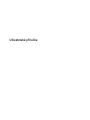 1
1
-
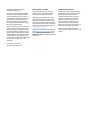 2
2
-
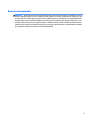 3
3
-
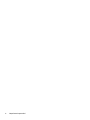 4
4
-
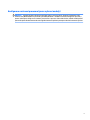 5
5
-
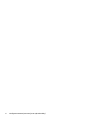 6
6
-
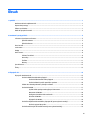 7
7
-
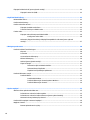 8
8
-
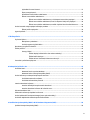 9
9
-
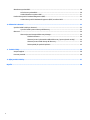 10
10
-
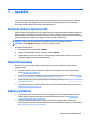 11
11
-
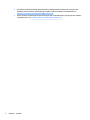 12
12
-
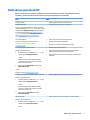 13
13
-
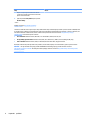 14
14
-
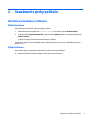 15
15
-
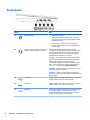 16
16
-
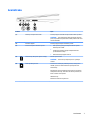 17
17
-
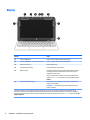 18
18
-
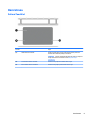 19
19
-
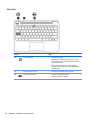 20
20
-
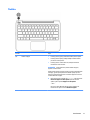 21
21
-
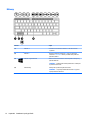 22
22
-
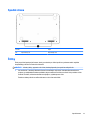 23
23
-
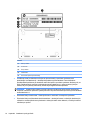 24
24
-
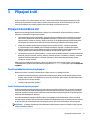 25
25
-
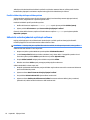 26
26
-
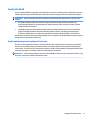 27
27
-
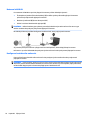 28
28
-
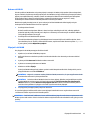 29
29
-
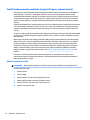 30
30
-
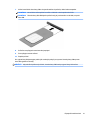 31
31
-
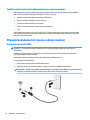 32
32
-
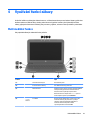 33
33
-
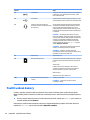 34
34
-
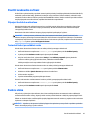 35
35
-
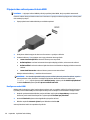 36
36
-
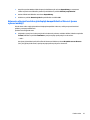 37
37
-
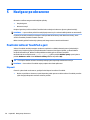 38
38
-
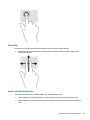 39
39
-
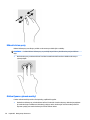 40
40
-
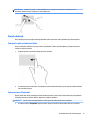 41
41
-
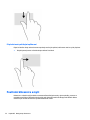 42
42
-
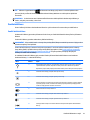 43
43
-
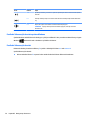 44
44
-
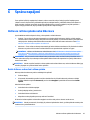 45
45
-
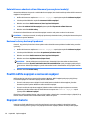 46
46
-
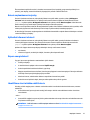 47
47
-
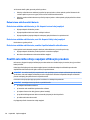 48
48
-
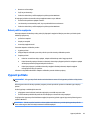 49
49
-
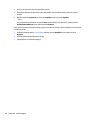 50
50
-
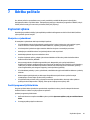 51
51
-
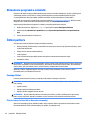 52
52
-
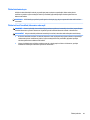 53
53
-
 54
54
-
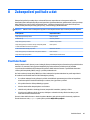 55
55
-
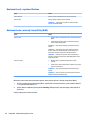 56
56
-
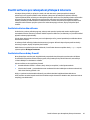 57
57
-
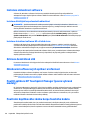 58
58
-
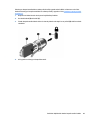 59
59
-
 60
60
-
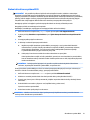 61
61
-
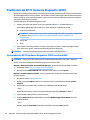 62
62
-
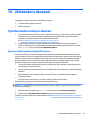 63
63
-
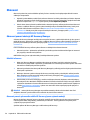 64
64
-
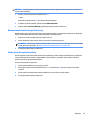 65
65
-
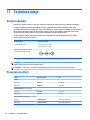 66
66
-
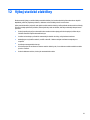 67
67
-
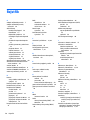 68
68
-
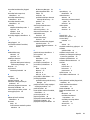 69
69
-
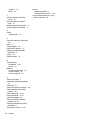 70
70
HP Stream 11 Pro G2 Notebook PC (ENERGY STAR) Používateľská príručka
- Typ
- Používateľská príručka
- Táto príručka je tiež vhodná pre